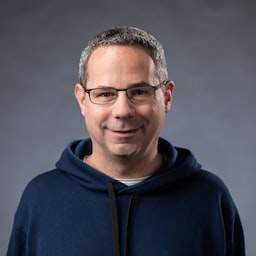以下是您需要知晓的相关信息:
我是 Pete LePage。我们来深入了解一下 Chrome 104 中面向开发者的新功能。
使用区域截取功能指定剪裁区域
借助 getDisplayMedia(),您可以从当前标签页创建视频串流。但有时,您只需要整个标签页的一小部分内容。到目前为止,实现此目的的唯一方法是手动剪裁每个视频帧。
借助区域截图功能,Web 应用可以定义要共享的屏幕的特定区域。例如,在 Google 幻灯片中,您可以保持标准编辑视图,并分享当前幻灯片。

如需使用它,请选择要共享的元素,然后根据该元素创建新的 CropTarget。接下来,通过调用 getDisplayMedia() 启动屏幕共享。系统会提示用户授予共享屏幕的权限。然后,调用 track.cropTo() 并传递之前创建的 cropTarget。
const elem = document.querySelector("#main");
const cropTarget = await CropTarget.fromElement(elem);
const stream = await navigator.mediaDevices
.getDisplayMedia({preferCurrentTab: true});
const [track] = stream.getVideoTracks();
await track.cropTo(cropTarget);
如需了解详情,请参阅借助区域截取功能更好地分享标签页。
借助第 4 级语法和评估功能,更轻松地使用媒体查询
媒体查询对自适应设计至关重要,可让您为不同的视口尺寸定义特定样式。不过,除非您每天都使用这些命令,否则语法可能会有点混乱。
Chrome 104 添加了对媒体查询 - 级别 4 - 语法和求值的支持,让您可以使用普通的数学比较运算符编写媒体查询。
因此,您不应使用以下代码来指明视口宽度介于 400 到 600 像素之间:
@media (min-width: 400px) and (max-width: 600px) {
/* Styles for viewports between 400px and 600px. */
}
可以这样编写:
@media (400px <= width <= 600px) {
/* Styles for viewports between 400px and 600px. */
}
除了简化媒体查询,新语法还可以提高准确性。min- 和 max- 查询是包含边界的,例如:min-width: 400px 会测试 400px 或更大宽度。借助新语法,您可以进一步明确自己的意思。
@media (width < 400px) {
/* Styles for viewports less than 400px. */
}
@media (400px <= width <= 600px) {
/* Styles for viewports between 400px and 600px. */
}
@media (601px <= width <= 1000px) {
/* Styles for viewports between 601px and 1000px. */
}
Firefox 已支持该语法,并且有一个 PostCSS 插件,可将新语法重写为旧语法,从而确保浏览器兼容性!
如需了解详情,请参阅 Rachel 的文章 Chrome 104 中范围媒体查询的新语法。
共享元素转换功能开始新的源代码试用
特定于平台的应用通常在不同视图之间进行流畅的转换,外观美观,可让用户保持在上下文中,并有助于提升体验效果。而在 Web 上,完整导航可能会很粗糙,有时会导致屏幕瞬间空白。对于单页应用,情况可能会有所改善,但转换仍然很难。
共享元素转换功能(在 Chrome 104 中启动新的源试用)可让您提供流畅的转换,无论是跨文档转换(例如在多页面应用中)还是文档内转换(例如在单页面应用中)均可。
下面是一个粗略示例,展示了转场效果在单页应用中的运作方式。在导航函数中,获取新页面内容,然后检查是否支持转场效果,如果不支持,则在不使用转场效果的情况下更新页面。如果是,请创建 transition() 并对其调用 start(),以便在 DOM 更改完成时通知 API。
async function spaNavigate(path) {
// Get new page content.
const data = await fetchPage(path);
// Check if transitions are supported, if not, use classic method.
if (!document.createDocumentTransition) {
await updateDOM(data);
return;
}
// Create transition
const transition = document.createDocumentTransition();
// Start transition, let API know when DOM change is complete.
transition.start(() => updateDOM(data));
}
在底层,共享元素转场效果使用 CSS 动画,因此您可以从淡入效果更改为滑入效果,或更改为任何您想要的效果。
我只是介绍了一些基本知识,因此请观看 Jake 的视频将页面转换引入 Web 版应用,或深入了解说明视频。
等等!
当然,还有许多其他功能。
- 使用显式
Expires或Max-Age属性设置 Cookie 时,该值现在的上限为 400 天。 - 增强了多屏幕窗口展示位置 API。
overflow-clip-marginCSS 属性用于指定元素的内容在被剪裁之前允许绘制的距离。
深入阅读
本文仅介绍了一些主要亮点。如需了解 Chrome 104 中的其他变更,请点击以下链接。
- Chrome 开发者工具 (104) 中的新变化
- Chrome 104 弃用和移除的功能
- ChromeStatus.com 上有关 Chrome 104 的更新
- Chromium 源代码库更改列表
- Chrome 发布日历
订阅
如需及时了解最新动态,请订阅 Chrome 开发者 YouTube 频道,这样每当我们发布新视频时,您就会收到电子邮件通知。
我是 Pete LePage,Chrome 105 发布后,我会立即为您介绍 Chrome 中的新变化!